如何在 google 表格中将 countif 与 or 结合使用
通常,您可能想要计算 Google 表格中某个范围内满足多个条件之一的单元格数量。
为此,您可以使用以下基本语法:
= ArrayFormula ( SUM ( COUNTIF ( A:A , { " Value1 " , " Value2 ", " Value3 " } ) ) )
此特定公式计算 A 列中等于“Value1”、“Value2”或“Value3”的单元格数量。
以下示例展示了如何在实践中使用此语法。
示例:在 Google 表格中使用 COUNTIF 和 OR
假设 Google 表格中有以下数据:
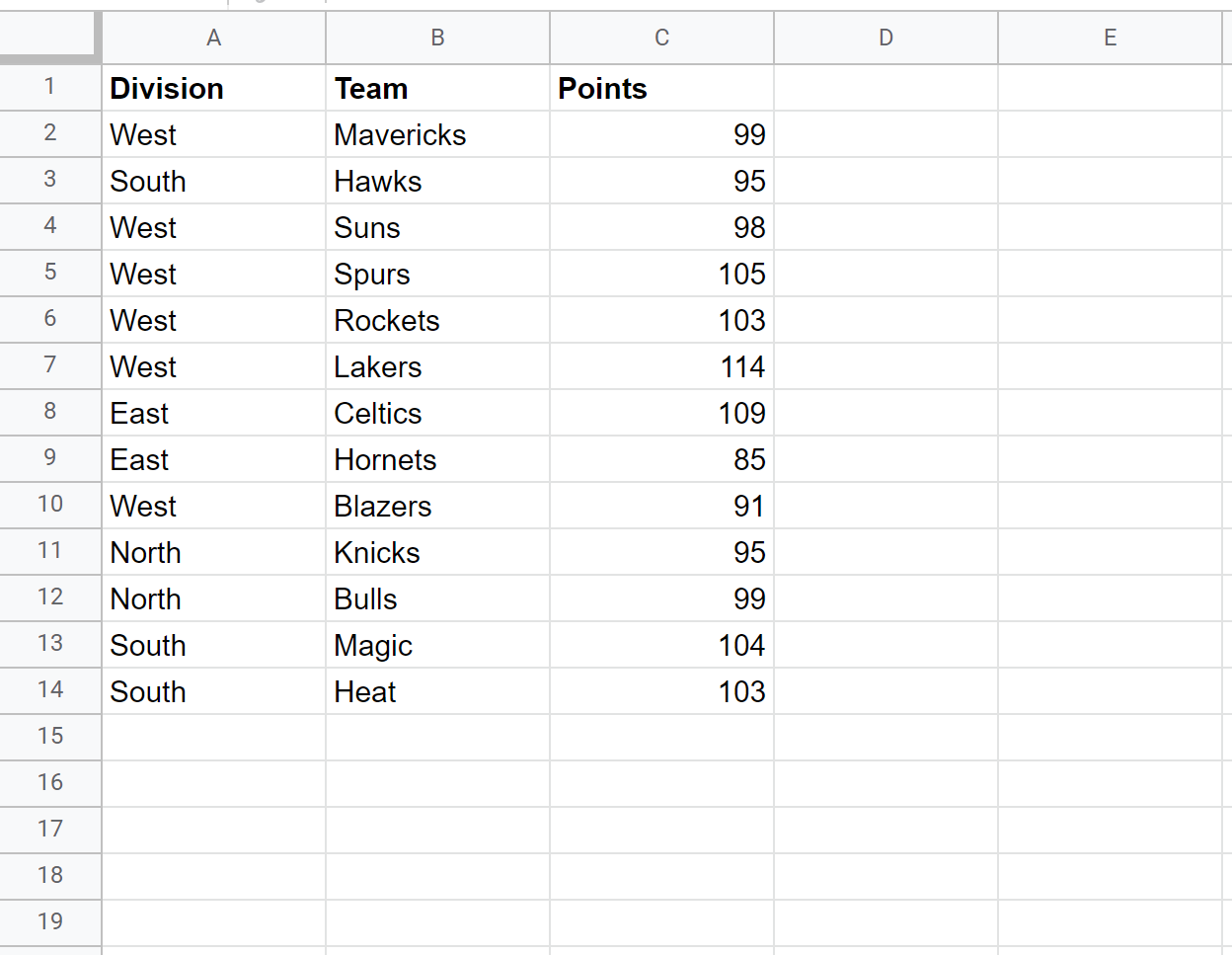
我们可以使用以下公式来计算 A 列中具有值“East”或“South”的单元格数量:
= ArrayFormula ( SUM ( COUNTIF ( A:A , { " East " , " South " } ) ) )
以下屏幕截图显示了如何在实践中使用该公式:
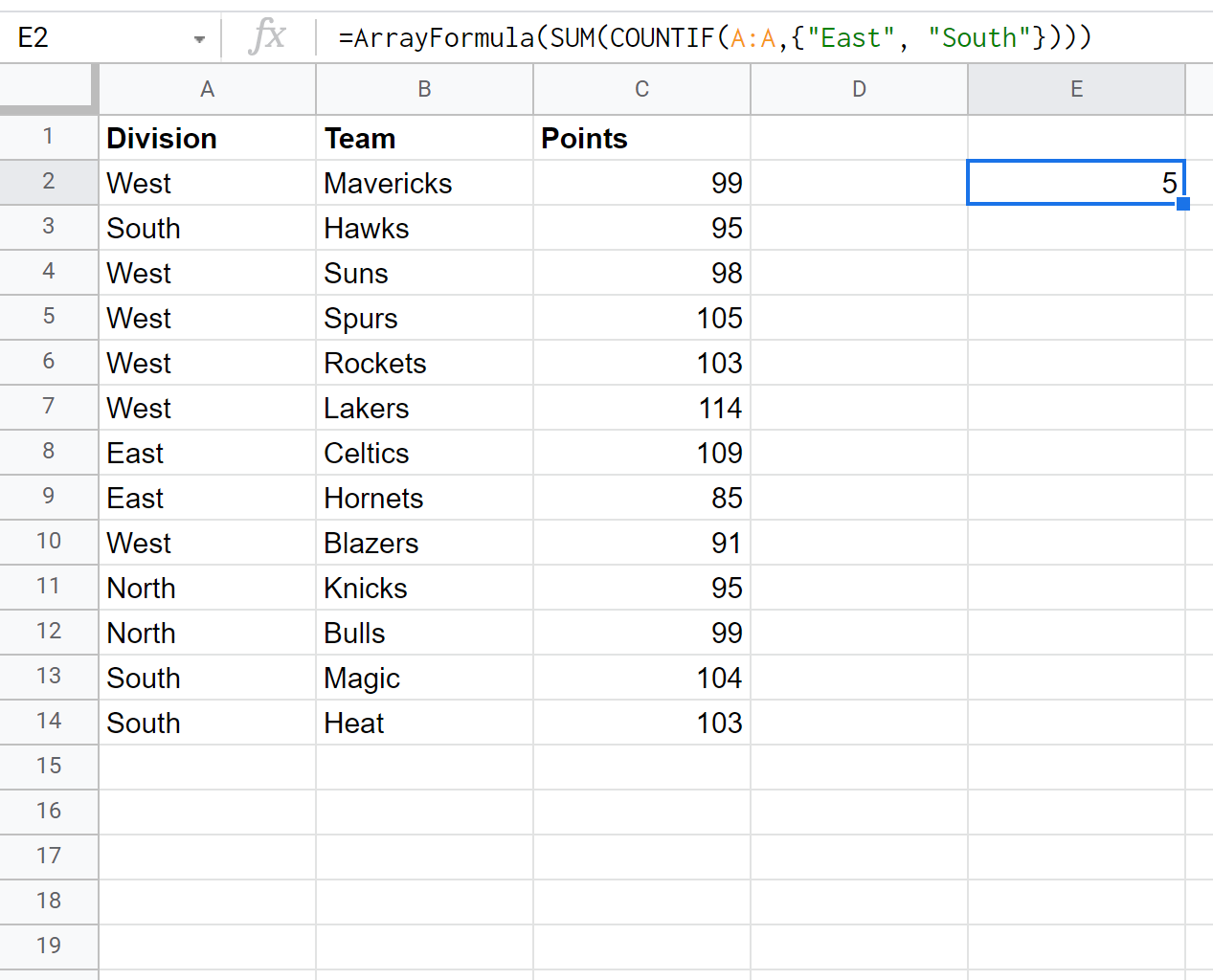
我们可以看到 A 列中共有5 个单元格具有“东”或“南”值。
我们还可以使用以下公式来计算 C 列中值为 95、99 或 103 的单元格数量:
= ArrayFormula ( SUM ( COUNTIF ( C: C , { 95,99,103 } ) ) )
以下屏幕截图显示了如何在实践中使用该公式:
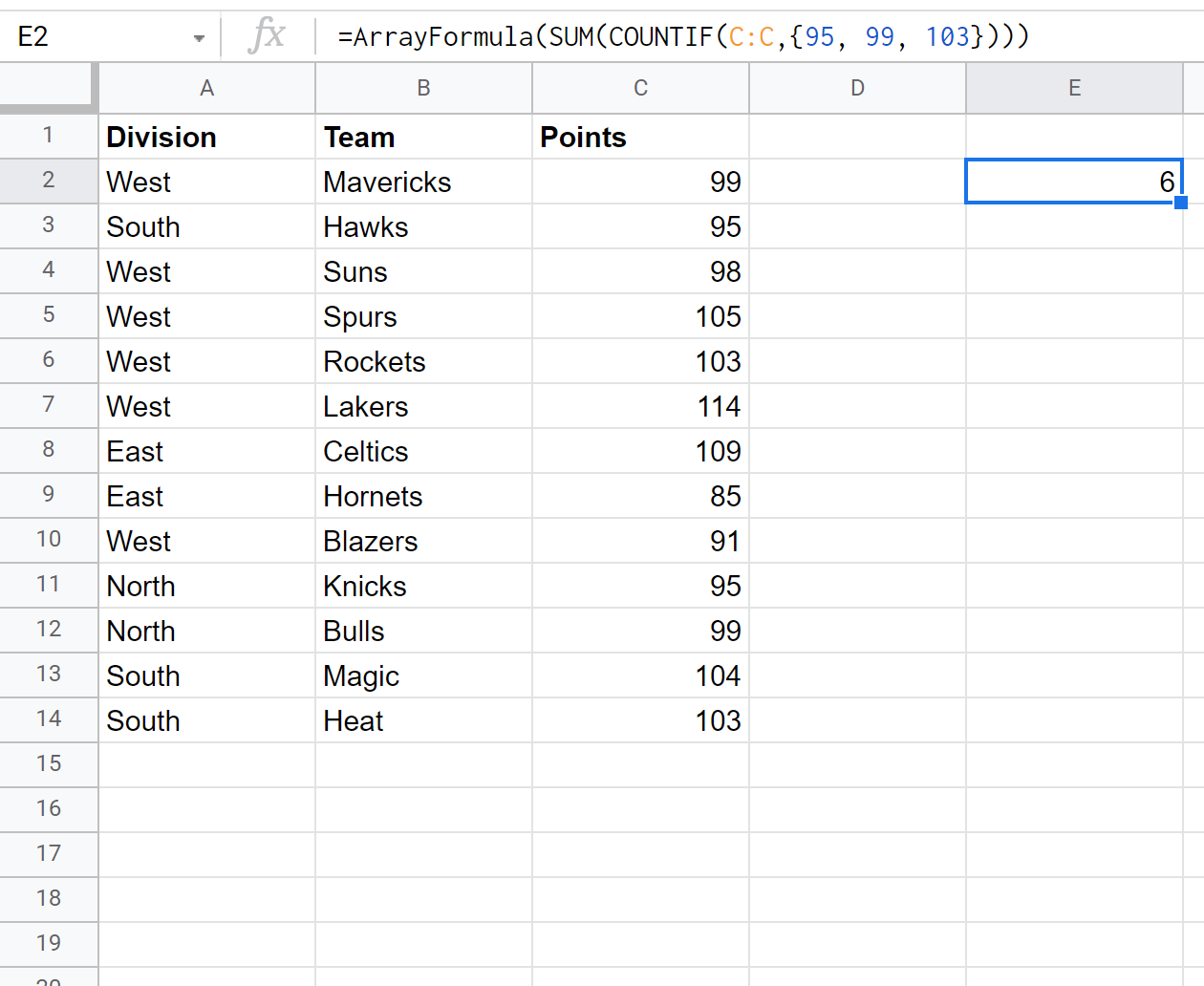
我们可以看到,C 列中共有6 个单元格的值为 95、99 或 103。
其他资源
以下教程介绍了如何在 Google 表格中执行其他常见的COUNTIF()操作:
Google 表格:如何从另一张表格使用 COUNTIF
Google 表格:如何将 COUNTIF 与多个范围一起使用
Google 表格:如何将 COUNTIFS 与日期范围结合使用